笔记本电脑暗屏故障怎么解决
更新时间:2024-04-07 17:04:41作者:yang
随着科技的不断发展,笔记本电脑已经成为我们生活中必不可少的工具,在使用过程中,有时候会遇到一些问题,比如屏幕暗屏故障和Win10屏幕自动变暗的情况。对于这些问题,我们需要及时解决,保证我们的工作和学习顺利进行。接下来我们将探讨如何解决笔记本电脑暗屏故障以及取消Win10屏幕自动变暗的方法。让我们一起来了解吧!
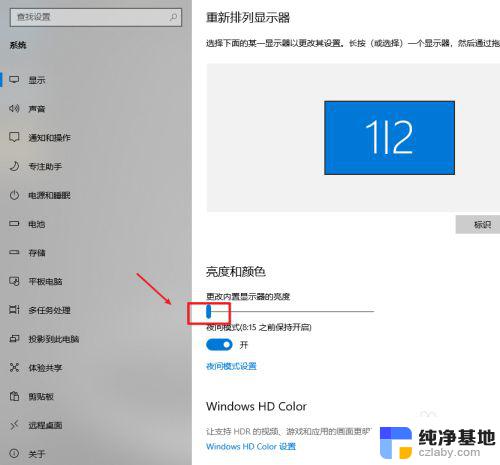
步骤:
1、在开始菜单上单击右键,选择【控制面板】;
2、在控制面板将查看方式修改为“大图标”,在下面点击【电源选项】;
3、点击当前选择的电源计划左侧的【选择关闭显示器的时间】;
4、在下面将“用电池”和“接通电源” 选项下的【调整计划亮度】滑动块都移到最右侧,点击保存即可。
5、接着点击下面的“更改高级电源设置”;
6、展开【显示】—【启用自适应亮度】,将下面两个选项都关闭。然后点击【应用】,再点击【确定】完成设置。
完成设置后屏幕就不会自动变暗了。
以上是关于如何解决笔记本电脑暗屏故障的全部内容,如果您遇到相同问题,可以参考本文中介绍的步骤进行修复,希望这对您有所帮助。
- 上一篇: microsoft怎么关闭浏览器鼠标手势
- 下一篇: 桌面此电脑如何显示出来
笔记本电脑暗屏故障怎么解决相关教程
-
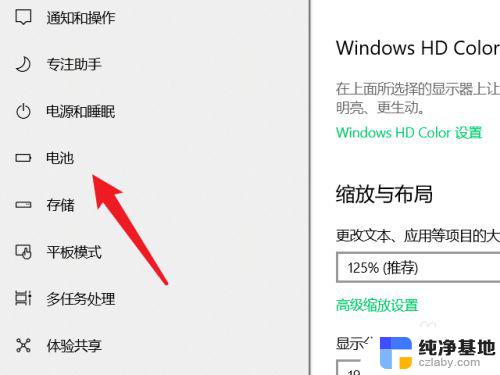 笔记本电脑亮度自动变暗
笔记本电脑亮度自动变暗2024-04-24
-
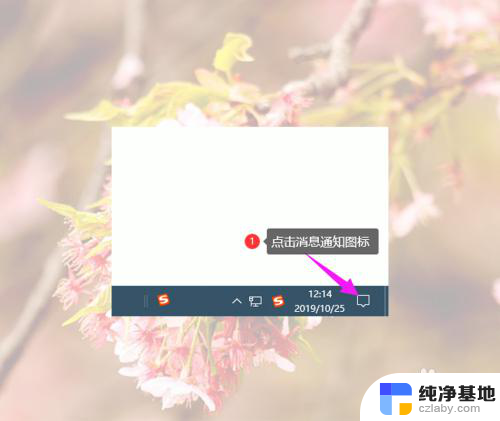 win10电脑总蓝屏怎么解决方法
win10电脑总蓝屏怎么解决方法2023-12-08
-
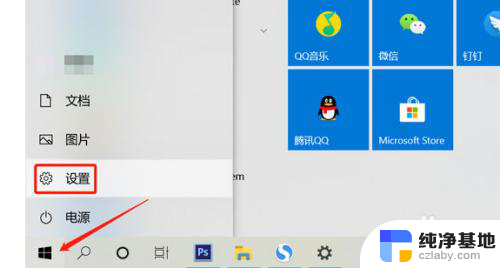 笔记本电脑怎么设置分屏
笔记本电脑怎么设置分屏2024-05-11
-
 笔记本电脑自带解压软件吗
笔记本电脑自带解压软件吗2024-09-08
win10系统教程推荐